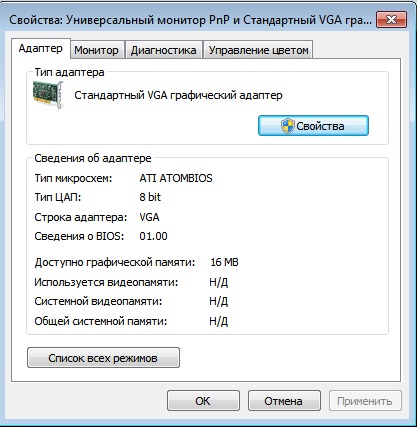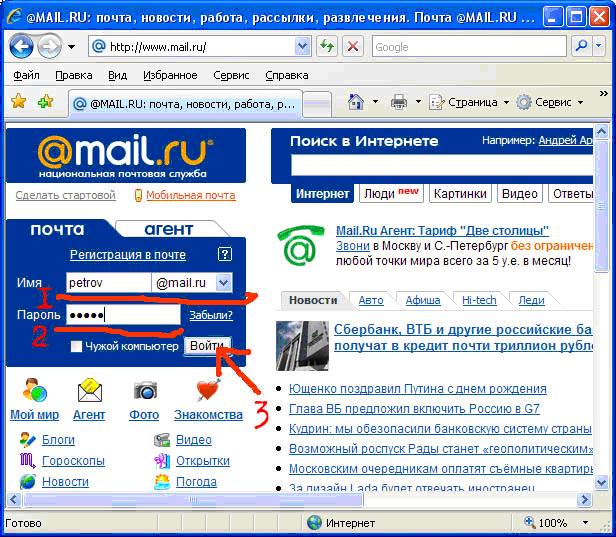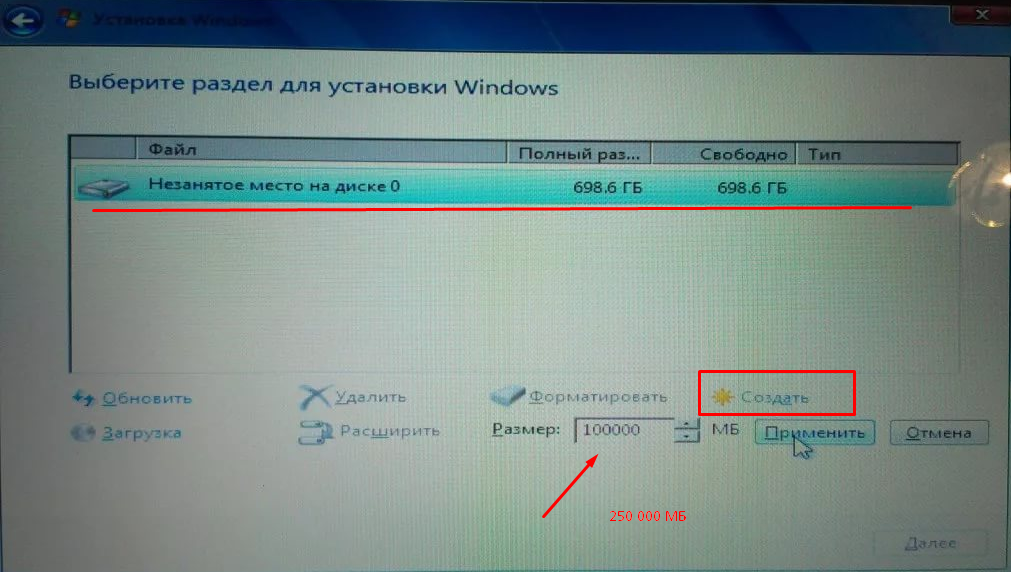Как настроить поворот экрана на хуавей
Как сделать чтоб экран Хуавей переворачивался. Как настроить автоповорот экрана на Андроид.
Как сделать чтоб экран Хуавей переворачивался. Как настроить автоповорот экрана на Андроид.Как настроить чтоб на Андроиде экран автоматически поворачивался? В этой статье вы узнаете, как сделать, чтоб экран на Хуавей поворачивался, когда вы поворачиваете смартфон или планшет. Обычно указанный ниже способ должен быть актуален для настройки ориентации экрана на Андроид других производителей.
Чтоб экран автоматически поворачивался когда вы меняете положение телефона и планшета нужно открыть панель уведомлений. Для этого тянем кончиком пальца от верхнего края экрана вниз и видим панель быстрого доступа к различным функциям телефона. В панели уведомлений выбираем значек изменить ориентацию экрана и нажав на него активируем этот режим. Теперь экран автоматически будет менять ориентацию когда вы будете вращать смартфон. На большинстве андроид устройствах данный способ работает.
Если вы не хотите чтоб экран поворачивался, то вам нужно так же найти в панели уведомлений значок изменить ориентацию экрана и отключить его.
> Huawei помощь
> Android помощь
> Главная сайта
Большая просьба оставить отзыв и указать модель устройства, на котором работает или не работает этот способ. Если вы на своем смартфоне настроили авто ориентацию экрана другим способом, то просим поделиться информацией ниже в отзывах. Возможно, оставленная именно вами информация окажется наиболее полезной для многих пользователей смартфонов и планшетов.
- Надеюсь, информация как настроить автоповорот экрана Huawei оказалась полезной.
- Мы будем рады, если вы оставите отзыв, доп. информацию или полезные советы.
- Спасибо за отзывчивость, взаимную помощь и полезные советы!!!
Автор:Надежда
29-10-2019
07 час. 26 мин.
26 мин.
Сообщение:
Huawei P30 Pro - главный экран не поворачивается. Можно поворачивать в некоторых приложениях
Автор:Виктория
01-02-2019
11 час. 28 мин.
Сообщение:
Спасибо 🙏🌹
Автор:Галина
07-05-2018
08 час. 49 мин.
Сообщение:
У меня внизу экрана гаечный ключ. Нажав на гаечный ключ появляется этот значок, которым и можно повернуть экран. Спасибо за подсказку.
Смартфоны с самой лучшей камерой 2022. В рейтинге предоставлены телефоны с самой лучшей камерой на сегодняшний день.
Бесплатно телефон по акции. Бесплатные телефоны, смартфоны сенсорные и кнопочные как брендовых производителей Samsung, iPhone так и малоизвестных.
Навигация сайта.
Оставляя отзывы, Вы помогаете
другим сделать правильный выбор.
ВАШЕ МНЕНИЕ ИМЕЕТ ЗНАЧЕНИЕ!!!
Как включить автоповорот экрана на Huawei Honor 50 Pro
Рейтинг телефона:
- 1
- 2
- 3
- 4
- 5
(1 - 3 голосов)
Как правило, люди пользуются смартфоном Huawei Honor 50 Pro в вертикальном положении. Он обеспечивает удобный хват, но в то же время не очень удобен для просмотра фото и видео в полноэкранном режиме. Поэтому нужно включить автоповорот экрана на Huawei Honor 50 Pro. Осуществить задуманное можно двумя способами.
Через пункт управления
Телефон Huawei Honor 50 Pro, как и любое другое устройство на базе операционной системы Андроид, обладает встроенными средствами изменения положения кадра. Для этого нужно активировать специальную функцию через пункт управления:
- Опустите шторку свайпом от верхней части экрана вниз.

- Тапните по значку «Автоповорот», чтобы он стал активным.
- Если иконки нет, нужно добавить ее через редактор пункта управления.
Как только исчезнет необходимость в использовании автоповорота, опцию можно будет отключить аналогичным способом.
Через настройки
Существует еще один вариант включения автоматического поворота экрана. Для этого нужно:
- Открыть настройки.
- Перейти в раздел «Экран».
- Активировать ползунок напротив пункта «Автоповорот».
Вне зависимости от того, каким образом активировался режим, смартфон Huawei Honor 50 Pro позволяет отключить его как через пункт управления, так и в меню настроек.
Поделитесь страницей с друзьями:
Если все вышеперечисленные советы не помогли, то читайте также:
Как прошить Huawei Honor 50 Pro
Как получить root-права для Huawei Honor 50 Pro
Как сделать сброс до заводских настроек (hard reset) для Huawei Honor 50 Pro
Как разблокировать Huawei Honor 50 Pro
Как перезагрузить Huawei Honor 50 Pro
Что делать, если Huawei Honor 50 Pro не включается
Что делать, если Huawei Honor 50 Pro не заряжается
Что делать, если компьютер не видит Huawei Honor 50 Pro через USB
Как сделать скриншот на Huawei Honor 50 Pro
Как сделать сброс FRP на Huawei Honor 50 Pro
Как обновить Huawei Honor 50 Pro
Как записать разговор на Huawei Honor 50 Pro
Как подключить Huawei Honor 50 Pro к телевизору
Как почистить кэш на Huawei Honor 50 Pro
Как сделать резервную копию Huawei Honor 50 Pro
Как отключить рекламу на Huawei Honor 50 Pro
Как очистить память на Huawei Honor 50 Pro
Как увеличить шрифт на Huawei Honor 50 Pro
Как раздать интернет с телефона Huawei Honor 50 Pro
Как перенести данные на Huawei Honor 50 Pro
Как разблокировать загрузчик на Huawei Honor 50 Pro
Как восстановить фото на Huawei Honor 50 Pro
Как сделать запись экрана на Huawei Honor 50 Pro
Где находится черный список в телефоне Huawei Honor 50 Pro
Как настроить отпечаток пальца на Huawei Honor 50 Pro
Как заблокировать номер на Huawei Honor 50 Pro
Как поставить будильник на Huawei Honor 50 Pro
Как изменить мелодию звонка на Huawei Honor 50 Pro
Как включить процент заряда батареи на Huawei Honor 50 Pro
Как отключить уведомления на Huawei Honor 50 Pro
Как отключить Гугл ассистент на Huawei Honor 50 Pro
Как отключить блокировку экрана на Huawei Honor 50 Pro
Как удалить приложение на Huawei Honor 50 Pro
Как восстановить контакты на Huawei Honor 50 Pro
Где находится корзина в Huawei Honor 50 Pro
Как установить WhatsApp на Huawei Honor 50 Pro
Как установить фото на контакт в Huawei Honor 50 Pro
Как сканировать QR-код на Huawei Honor 50 Pro
Как подключить Huawei Honor 50 Pro к компьютеру
Как установить SD-карту на Huawei Honor 50 Pro
Как обновить Плей Маркет на Huawei Honor 50 Pro
Как установить Google Camera на Huawei Honor 50 Pro
Как включить отладку по USB на Huawei Honor 50 Pro
Как выключить Huawei Honor 50 Pro
Как правильно заряжать Huawei Honor 50 Pro
Как настроить камеру на Huawei Honor 50 Pro
Как найти потерянный Huawei Honor 50 Pro
Как поставить пароль на Huawei Honor 50 Pro
Как включить 5G на Huawei Honor 50 Pro
Как включить VPN на Huawei Honor 50 Pro
Как установить приложение на Huawei Honor 50 Pro
Как вставить СИМ-карту в Huawei Honor 50 Pro
Как включить и настроить NFC на Huawei Honor 50 Pro
Как установить время на Huawei Honor 50 Pro
Как подключить наушники к Huawei Honor 50 Pro
Как очистить историю браузера на Huawei Honor 50 Pro
Как разобрать Huawei Honor 50 Pro
Как скрыть приложение на Huawei Honor 50 Pro
Как скачать видео c YouTube на Huawei Honor 50 Pro
Как разблокировать контакт на Huawei Honor 50 Pro
Как включить вспышку (фонарик) на Huawei Honor 50 Pro
Как разделить экран на Huawei Honor 50 Pro на 2 части
Как выключить звук камеры на Huawei Honor 50 Pro
Как обрезать видео на Huawei Honor 50 Pro
Как проверить сколько оперативной памяти в Huawei Honor 50 Pro
Как обойти Гугл-аккаунт на Huawei Honor 50 Pro
Как исправить черный экран на Huawei Honor 50 Pro
Как включить автоповорот экрана на других моделях телефонов
ASUS Google Nexus 7 (2013) 32GB (ASUS-1A036A)
Nokia Asha 503
Lenovo IdeaPhone A800 (Black)
Vivo X50e
7 способов исправить неработающее вращение экрана Android-Carlcare
Вы пытались просмотреть горизонтальное изображение или документ на своем телефоне, но экран просто не поворачивается? Узнайте, как исправить автоповорот Android, не работающий здесь! Различные факторы могут привести к тому, что экран вашего телефона Android не будет поворачиваться, но наиболее распространенными причинами являются неправильные настройки экрана, неисправные датчики и программные сбои. Независимо от того, почему вы столкнулись с проблемой на своем телефоне, следующие исправления наверняка заставят ваш поворот экрана Android снова работать.
Независимо от того, почему вы столкнулись с проблемой на своем телефоне, следующие исправления наверняка заставят ваш поворот экрана Android снова работать.
Перезагрузите телефон
Простая операция, такая как перезагрузка телефона, может решить большинство проблем, связанных с программным обеспечением на вашем Android. В то время как большинство из нас воспринимают это как должное и продолжают использовать свои телефоны в течение нескольких недель, не перезагружая их, перезапуск телефона обновит систему, закроет запущенные приложения и процессы и исправит некоторые ошибки. Итак, прежде чем попробовать другое решение из этой статьи, перезагрузите телефон прямо сейчас.
- Нажмите и удерживайте Клавиша питания на телефоне, чтобы отобразить меню питания. Нажмите на Перезагрузить или проведите пальцем по нему, чтобы перезагрузить телефон.
- В качестве альтернативы, удерживание кнопки питания более 8 секунд приведет к принудительному перезапуску некоторых телефонов Android
Проверить настройки автоматического поворота
Начиная с Android 9 Pie, Google представила предложения по повороту: лучший способ поворота вашего устройства Android. Эта функция по умолчанию отключает автоповорот экрана, позволяя вам выбирать, поворачивать экран или нет, когда телефон наклонен вбок.
Эта функция по умолчанию отключает автоповорот экрана, позволяя вам выбирать, поворачивать экран или нет, когда телефон наклонен вбок.
Вот как это работает: если повернуть телефон вбок, в левом нижнем углу экрана появится круглая кнопка. Нажав на нее, вы повернете экран.
Почему эта изящная функция? Ну, настройка автоматического поворота экрана, кажется, поворачивает экран чаще, чем требуется, тем самым вызывая ненужные проблемы.
Если у вас не работает поворот экрана Android или вы просто не являетесь поклонником этой функции, вы можете повторно включить автоматический поворот экрана на своем телефоне. Найдите и включите "Автоповорот" тайла в панели быстрых настроек. Вы также можете перейти в «Настройки»> «Экран»> «Автоповорот экрана» , чтобы включить его. Теперь экран вашего телефона должен автоматически поворачиваться, если с датчиками все в порядке.
Калибровка датчиков телефона
Несмотря на то, что в настройках устройства включен «Автоповорот экрана», экран вашего телефона все равно не будет поворачиваться, если датчики сломаны.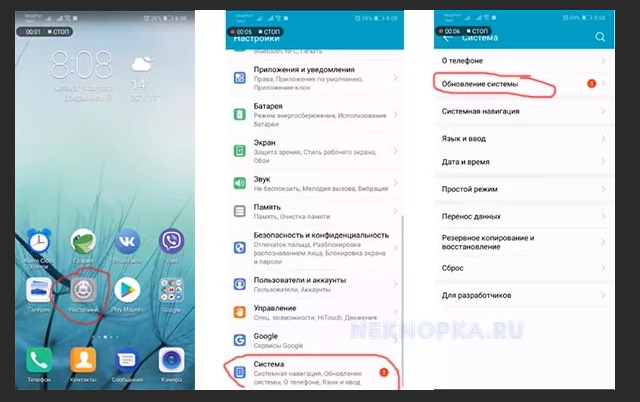 Один из способов диагностировать это и исправить неработающее вращение экрана Android — это проверить и откалибровать датчики телефона, в частности датчики гироскопа и акселерометра, с помощью GPS-статус и приложение Toolbox.
Один из способов диагностировать это и исправить неработающее вращение экрана Android — это проверить и откалибровать датчики телефона, в частности датчики гироскопа и акселерометра, с помощью GPS-статус и приложение Toolbox.
- Установите приложение GPS Status & Toolbox из Play Store и запустите его.
- В интерфейсе приложения нажмите кнопку меню в верхнем левом углу.
- Выберите Диагностика датчиков.
- Попробуйте наклонить телефон и проверить, работают ли гироскоп и датчики акселерометра .
Если они не работают, значит датчики неисправны. Посетите сервисный центр или попробуйте другие исправления, указанные ниже, для дальнейшего устранения неполадок.
Проверьте настройки поворота в приложении
Несмотря на то, что на вашем телефоне включен автоматический поворот экрана, некоторые приложения могут отказаться автоматически поворачиваться, пока вы не скажете им сделать это. К таким приложениям относятся видеоплееры, программы запуска и т. д. Они по умолчанию отключают автоповорот экрана, чтобы свести к минимуму отвлекающие факторы и нежелательные повороты экрана. Между тем, большинство приложений также предоставляют возможность поворачивать экран, если вам это когда-либо понадобится. Например, у большинства приложений для видеоплееров есть специальная кнопка поворота на интерфейсе; вы можете нажать на него, чтобы повернуть экран. В других приложениях вам нужно углубиться в настройки, чтобы найти возможность включить автоповорот экрана.
К таким приложениям относятся видеоплееры, программы запуска и т. д. Они по умолчанию отключают автоповорот экрана, чтобы свести к минимуму отвлекающие факторы и нежелательные повороты экрана. Между тем, большинство приложений также предоставляют возможность поворачивать экран, если вам это когда-либо понадобится. Например, у большинства приложений для видеоплееров есть специальная кнопка поворота на интерфейсе; вы можете нажать на него, чтобы повернуть экран. В других приложениях вам нужно углубиться в настройки, чтобы найти возможность включить автоповорот экрана.
Однако стоит отметить, что некоторые приложения вообще не поддерживают поворот экрана. Вы можете использовать такое приложение только в портретном режиме в любое время, когда вам это нужно.
Обновление системного программного обеспечения
Иногда сбои или ошибки в программном обеспечении могут нарушить работу многих функций телефона. Если автоповорот Android не работает должным образом, это может быть связано с программной аномалией. Если вы уже перезагрузили телефон без положительного результата, мы настоятельно рекомендуем вам попробовать обновить систему телефона. Надеюсь, ваш производитель исправил ошибку в новом обновлении.
Если вы уже перезагрузили телефон без положительного результата, мы настоятельно рекомендуем вам попробовать обновить систему телефона. Надеюсь, ваш производитель исправил ошибку в новом обновлении.
Запустите программу обновления программного обеспечения на своем телефоне и проверьте наличие ожидающих обновлений. Если он у вас есть, подключитесь к сети Wi-Fi, чтобы загрузить и установить его. Приложение Software Updater обычно находится в разделе «Настройки» > «Система» > «Обновление системы».
Войдите в безопасный режим, чтобы проверить приложения
Если вы недавно установили приложение до того, как ваш экран перестал вращаться автоматически, возможно, это приложение конфликтует с системой. Поэтому мы рекомендуем вам удалить такое приложение, чтобы решить эту проблему. Но перед этим загрузитесь в безопасном режиме, чтобы проверить, действительно ли проблема вызвана приложением.
Безопасный режим предназначен для диагностики и устранения проблем, связанных с программным обеспечением, на вашем телефоне Android. Загрузка в безопасном режиме отключает все сторонние приложения, оставляя только основные приложения. Выполните следующие действия, чтобы загрузиться в безопасном режиме на вашем телефоне.
Загрузка в безопасном режиме отключает все сторонние приложения, оставляя только основные приложения. Выполните следующие действия, чтобы загрузиться в безопасном режиме на вашем телефоне.
- Нажмите и удерживайте кнопку Power , чтобы отобразить меню питания.
- Нажмите и удерживайте кнопку отключения питания, пока не появится всплывающее окно. На телефонах TECNO и Infinix вместо этого нажмите и удерживайте логотип HiOS/XOS.
- На Перезагрузитесь в безопасном режиме окно, нажмите Ok и дождитесь перезагрузки телефона.
В безопасном режиме попробуйте повернуть экран, чтобы проверить, работает ли он. Если это работает, найдите приложение, которое вы недавно установили, и удалите его. Если, к сожалению, ваш экран по-прежнему не может поворачиваться, это означает, что проблема не только в программном обеспечении. Вам необходимо обратиться в сервисный центр.
Посетите сервисный центр.
Если вы сделали это так далеко, и ваш экран не поворачивается автоматически, пришло время посетить мастера по ремонту. Возможно, в вашем телефоне неисправны какие-то датчики, и это не то, что вы не сможете исправить дома, самостоятельно.
К счастью, если вы пользуетесь смартфоном Infinix, TECNO или itel, а автоповорот не работает, Carlcare поможет вам. Мы являемся официальным поставщиком послепродажного обслуживания этих брендов. Мы можем помочь вам исправить неисправные датчики вашего устройства и любые другие проблемы, с которыми вы можете столкнуться в будущем. Найдите ближайший к вам центр Carlcare и обратитесь за помощью.
Включение или выключение поворота экрана телефона или планшета Galaxy
Если ваш телефон или планшет Galaxy не перестает вращать экран или, с другой стороны, не вращается вообще, не паникуйте. Ваше устройство поставляется со встроенными настройками поворота экрана. Нужно просто убедиться, что у вас есть правильные настройки.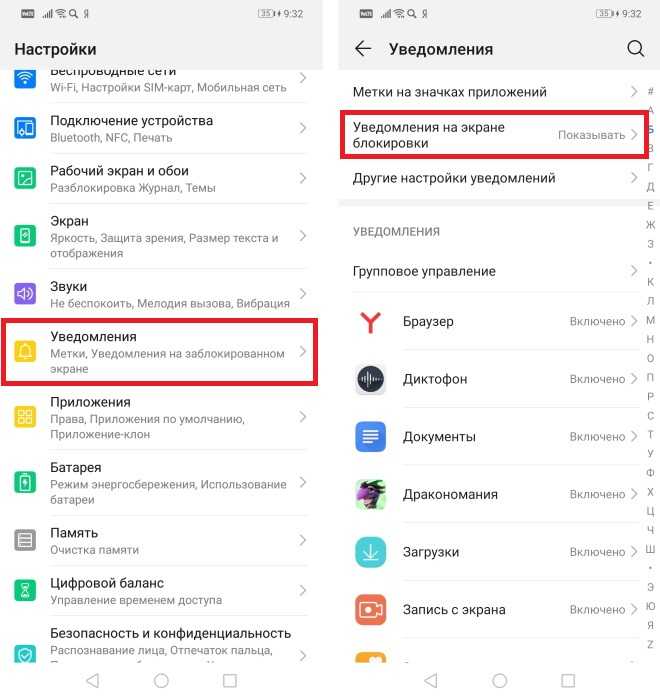 Вы можете заставить экран вашего устройства свободно вращаться с помощью функции «Автоповорот» или зафиксировать его в одном положении, используя режим «Портрет» или «Пейзаж».
Вы можете заставить экран вашего устройства свободно вращаться с помощью функции «Автоповорот» или зафиксировать его в одном положении, используя режим «Портрет» или «Пейзаж».
Для изменения ориентации экрана используются три разных значка: Автоповорот, Книжная и Альбомная.
Автоповорот включен по умолчанию, когда вы впервые получаете телефон или планшет, но его можно отключить в любое время. Блокировка экрана в портретном или ландшафтном режиме на самом деле аналогична отключению автоповорота. После отключения автоповорота ваше устройство заблокируется в том положении, в котором вы его удерживали.
Чтобы настроить параметры поворота экрана:
-
Проведите вниз от верхнего края экрана, чтобы открыть панель быстрых настроек.
-
Найдите значок ориентации экрана. В зависимости от ваших настроек вам может потребоваться найти значок «Портрет», «Пейзаж» или «Автоповорот». Помните, что значки «Портрет» и «Пейзаж» серые, когда они активны, а значок «Автоповорот» — синий, когда он включен.

-
Если экран заблокирован в режиме «Портрет» или «Пейзаж» и вам необходимо изменить его, коснитесь кнопки значок (книжная или альбомная), чтобы активировался автоповорот. Если автоповорот уже активирован, вам не нужно ничего выбирать.
-
После включения автоповорота закройте панель быстрых настроек. Затем держите устройство в нужном положении — вертикально или сбоку.
-
Снова открыть быстрые настройки. Независимо от того, держите ли вы устройство вверх или вбок, проведите пальцем вниз от верхней части экрана. Коснитесь значка Автоповорот , чтобы зафиксировать устройство в нужном положении. Помните, что «Портрет» — это когда устройство направлено вверх, а «Пейзаж» — когда устройство расположено боком.
-
После блокировки экрана в портретном или ландшафтном режиме экран больше не будет поворачиваться при повороте устройства.
-
Чтобы разблокировать экран или изменить ориентацию экрана, повторяйте эти же шаги, пока не установите нужное положение экрана.

Примечание. Некоторые приложения не поддерживают поворот и по умолчанию открываются в портретном или ландшафтном режиме. Многие экраны могут не поддерживать поворот устройства вверх ногами.
На панели быстрых настроек отсутствует значок поворота? Может быть простое объяснение.
Если экран заблокирован в книжной или альбомной ориентации, значок ориентации экрана будет помечен соответствующим образом. Значок автоповорота появится только в том случае, если функция автоповорота активирована. Если вы видите значок с надписью «Портрет» или «Пейзаж», вы можете нажать его, чтобы включить автоповорот. Или вы можете просто оставить его в покое, если предпочитаете, чтобы ориентация экрана вашего устройства оставалась заблокированной.
Если вы по-прежнему не можете найти значок ориентации экрана, возможно, вы случайно удалили его с панели быстрых настроек. Но не волнуйтесь, это легко добавить обратно.
Проведите вниз от верхнего края экрана, чтобы открыть панель быстрых настроек. Нажмите Дополнительные параметры (три вертикальные точки), а затем нажмите Кнопки редактирования . Нажмите и удерживайте значок Автоповорот , а затем перетащите его в нужное место. Когда закончите, нажмите Готово . Теперь значок «Поворот» будет легко доступен, и вы сможете соответствующим образом настроить параметры поворота экрана.
Нажмите Дополнительные параметры (три вертикальные точки), а затем нажмите Кнопки редактирования . Нажмите и удерживайте значок Автоповорот , а затем перетащите его в нужное место. Когда закончите, нажмите Готово . Теперь значок «Поворот» будет легко доступен, и вы сможете соответствующим образом настроить параметры поворота экрана.
По умолчанию экран вашего устройства не поворачивается, когда вы находитесь на главном экране, но вы можете изменить это. Просто зайдите в настройки главного экрана, чтобы ваш главный экран повернулся вбок .
Чтобы проверить другие параметры поворота, откройте панель быстрых настроек, проведя пальцем вниз от верхнего края экрана. Нажмите и удерживайте значок Автоповорот , чтобы открыть его настройки, а затем просмотрите параметры главного экрана, экрана блокировки и экрана голосового вызова. Вы можете включить предпочтительные настройки, коснувшись переключает рядом с ними, а затем нажимает Готово .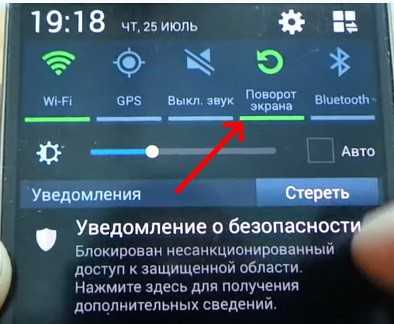
Примечание: Этот параметр недоступен на планшетах.
Даже если включен автоповорот, вы можете временно заблокировать экран, чтобы он не поворачивался. Это может быть полезно, если вы просматриваете PDF-файл или документ и хотите повернуть руку или устройство, не меняя ориентацию экрана.
Для этого удерживайте палец на экране, поворачивая телефон или планшет. Экран останется в своей первоначальной ориентации, пока вы держите палец на месте. Отпустите палец, чтобы экран повернулся.
Другие ответы, которые могут помочь
-
Запись и захват экрана телефона или планшета Galaxy
-
Предотвращение уменьшения яркости экрана на телефоне Galaxy
-
Использование клавиатуры на планшете Galaxy
Свяжитесь с нами
Свяжитесь с нами
Мы здесь для вас.
-
Напишите нам
-
Напишите нам начать онлайн-чат с Samsung
-
1-800-САМСУНГ Пн – Вс: 8:00 – 12:00 (EST)
-
Помощь в заказе
-
Акции Samsung
-
Позвоните или напишите нам Позвоните нам
Нужна помощь прямо сейчас?
Использование электронной почты в качестве способа связи было прекращено с 3 апреля 2019 г. Пожалуйста, свяжитесь с нами через чат для более быстрого ответа.
Позвоните или напишите нам Позвоните нам
Чем мы можем вам помочь?
1-800-САМСУНГ 1-800-САМСУНГ
1-800-726-7864 1-800-726-7864
-
Мобильный 8:00–12:00 по восточному поясному времени 7 дней в неделю
-
Бытовая электроника и техника 8:00–12:00 по восточному поясному времени 7 дней в неделю
-
ИТ/вычисления 8:00 – 21:00 по восточному поясному времени 7 дней в неделю
-
Поддержка текста 24 часа в сутки 7 дней в неделю
мобильные|телефоны
© Samsung Electronics America, Inc.